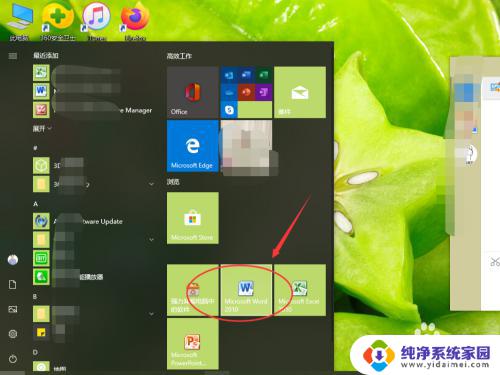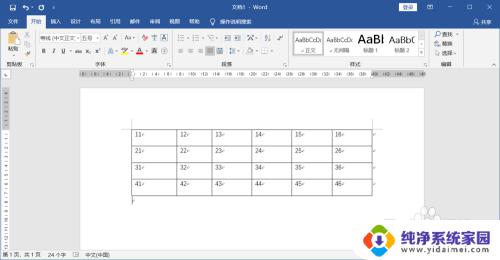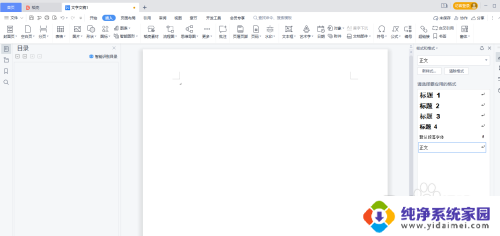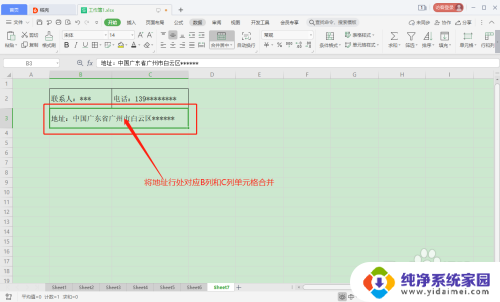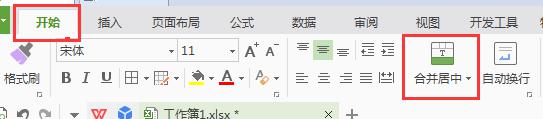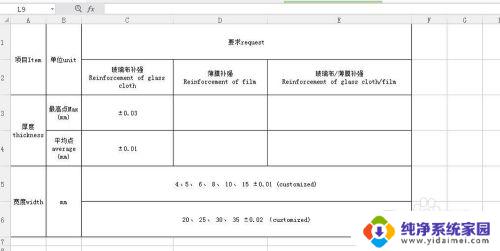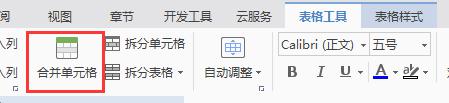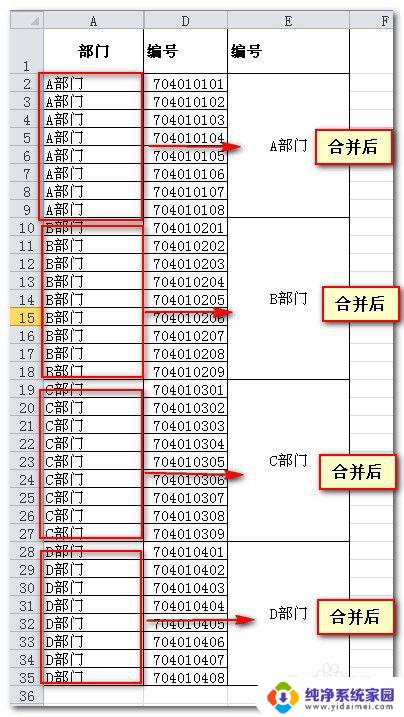word 合并单元格 Word文档如何合并单元格表格
更新时间:2023-12-20 08:43:03作者:jiang
在使用Word编写文档时,表格是一个常用的元素,当表格中的单元格数量较多时,可能会导致页面排版不美观,这时就需要将一些相邻的单元格合并起来。Word提供了合并单元格的功能,使得我们可以轻松地进行表格排版。如何合并单元格呢?在本文中我们将介绍一种简单的方法来合并单元格,帮助您更好地利用Word表格功能。
方法如下:
1.本方法需要打开合并单元格的word文档,首先在电脑中找到该文档后进行打开。

2.然后找到要合并单元格的表格后选中表格中要合并单元格的区域。
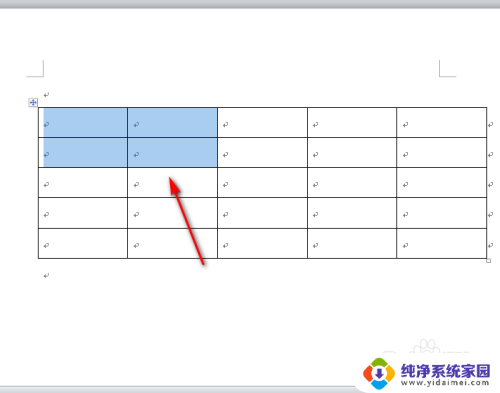
3.接着鼠标右键点击选中的区域,之后点击【合并单元格】功能。
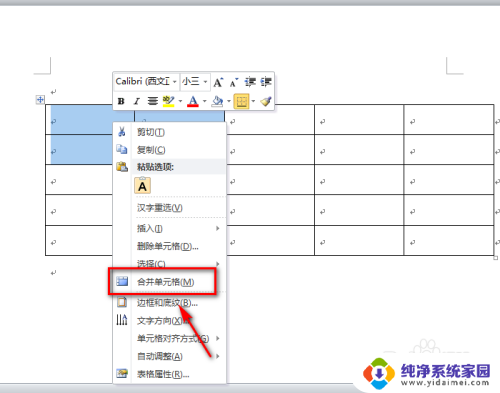
4.这样就成功合并单元格了,合并后的单元格会比没有合并的单元格位置要大很多。
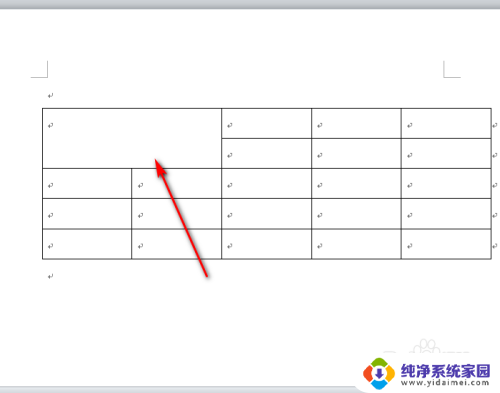
以上是关于 Word 合并单元格的所有内容,如果您遇到相同的问题,可以按照本文提供的方法解决。